tutoriel 111

Deze les is geschreven in PSP19 en is ook te maken met andere versies, soms kunnen instellingen wat verschillen
De originele les is geschreven door Sweety, ik heb haar toestemming om de les te vertalen in het Nederlands
Merci Sweety
Gebruik een eigen vrouwen/mannentube, decotube(s) en een landschaps-, achtergrondsplaatje (jpg)
Tubes die ik gebruikt heb zijn van Odette, Patries/Karen en Gabry
Dank jullie wel
Deze les mag niet aangeboden worden op een forum, club of site zonder toestemming van de lessenschrijfster
Klik voor de originele les op onderstaande banner
**************
Materialen
**************
In Zip
Palette Couleur 111
Masker W/Graphic 09
Deco 1 Tutoriel 111 Avril 2018 Sweety
Selection 1 t/m 3 Tutoriel 111
**************
Filters
AAA Frames - Foto Frame
AP 01 [Innovations] Lines - Silverlining
MuRa's Meister - Cloud, Copies en Perspective Tiling
VanDerLee - Unplugged-X v2.0 - Rotocube
Filters Hier
Zet de selecties in je selectiemap, open tube, masker, landschap/achtergrond en deco(s) in Psp
Dupliceer en sluit het origineel, werk verder met het duplicaat
Gebruik 2 kleuren (bij elkaar passend) uit je tube/landschap, speel zo nodig met je laagdekking en mengmodus
Kleuren uit originele les
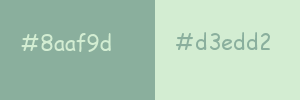
Maak je eigen kleurenpalet
Respecteer de makers van het lesmateriaal
DE LES
1
Open een Transparante Afbeelding van 950 bij 600 px
-
Effecten - Insteekfilters - MuRa's Meister - Cloud

Effecten - Kunstzinnige effecten - Penseelstreken

Lagen - Nieuwe rasterlaag
Vul met Voorgrondkleur
-
Lagen - Nieuwe maskerlaag - Uit afbeelding....Graphic 09

Lagen - Samenvoegen - Groep samenvoegen
2
Activeer Gereedschap selectie - Selectie - Aangepaste selectie


Bewerken - Kopiëren
Lagen - Nieuwe rasterlaag
Bewerken - Plakken in selectie
Selecties - Niets selecteren
-
Lagen - Dupliceren
Afbeelding - Omdraaien
Lagen - Samenvoegen - Omlaag samenvoegen
3
Ga op de laag eronder staan (Groep Raster 2)
-
Effecten - Afbeeldingseffecten - Verschuiving
Horizontaal 0 en Verticaal min 17
Aangepast en Transparant aangevinkt
-
Ga weer op bovenste laag staan (Raster 2)
Lagen - Samenvoegen - Omlaag samenvoegen
4
Selecties - Selectie laden/opslaan - Selectie laden vanaf schijf - SELECTION 1 TUTORIEL 111
Selecties - Wijzigen - Inkrimpen met 4
-
Effecten - Insteekfilters - MuRa's Meister - Cloud (zie punt 1)
-
Effecten - Insteekfilters - AP 01 [Innovations] Lines-Silverlining - Dotty Grid

Selecties - Niets selecteren
5
Selecties - Selectie laden/opslaan - Selectie laden vanaf schijf - SELECTION 2 TUTORIEL 111
Lagen - Nieuwe rasterlaag
-
Open je achtergrond/landschap jpg
Bewerken - Kopiëren
Ga terug naar je werk
Bewerken - Plakken in selectie
-
Selecties - Omkeren
-
Effecten - 3D-effecten - Slagschaduw
0 0 100 50 Zwart
-
Selecties - Omkeren
Selecties - Wijzigen - Selectieranden selecteren

Vul selectie met Voorgrondkleur
-
Effecten - 3D-effecten - Afschuining binnen

Selecties - Niets selecteren
6
Zo ziet het er nu uit

Druk K op toetsenbord (Selectiegereedschap) en trek het ovaal iets naar boven en beneden
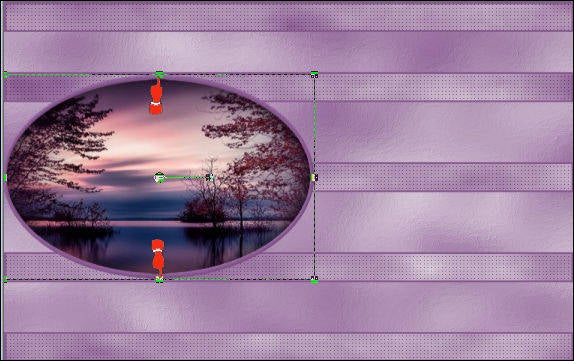
Druk M op toetsenbord dan staat gereedschap weer op verplaatsen
-
Effecten - Afbeeldingseffecten - Verschuiving
Horizontaal 220 en Verticaal 0
Aangepast en Transparant aangevinkt
-
Lagen - Dupliceren
Ga op de laag eronder staan (Raster 2)
-
Effecten - Insteekfilters - MuRa's Meister - Copies
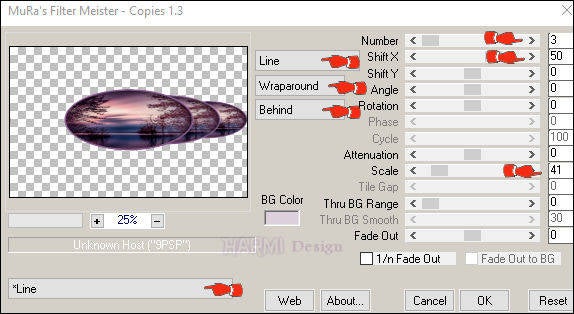
Lagen - Dupliceren
Afbeelding - Spiegelen
-
Kijk of het goed staat anders iets verschuiven zie onderstaande
Effecten - Afbeeldingseffecten - Verschuiving
Horizontaal 5 en Verticaal 0
Aangepast en Transparant aangevinkt
7
Zo ziet het er nu uit

Ga op de 2e laag van onderen staan (Groep-Raster 2
-
Activeer Gereedschap selectie - Selectie - Aangepaste selectie

Selecties - Laag maken van selectie
Selecties - Niets selecteren
-
Effecten - Vervormingseffecten - Golf

Lagen - Dupliceren
Afbeelding - Omdraaien
-
Effecten - Afbeeldingseffecten - Verschuiving
Horizontaal 0 en Verticaal 15
Aangepast en Transparant aangevinkt
-
Lagen - Samenvoegen - Omlaag samenvoegen
8
Ga op de bovenste laag staan
-
Open Deco 1 Tutoriel 111 Avril 2018 Sweety
Bewerken - Kopiëren
Ga terug naar je werk
Bewerken - Plakken als nieuwe laag
-
Effecten - Afbeeldingseffecten - Verschuiving
Horizontaal min 1 en Verticaal 7
Aangepast en Transparant aangevinkt
-
Mengmodus op Luminantie (oud) of pas kleur aan
-
Afbeelding - Randen toevoegen - 2 px - Achtergrondkleur - Symmetrisch
9
Selecties - Alles selecteren
Afbeelding - Randen toevoegen - 50 px - Achtergrondkleur - Symmetrisch
Selecties - Omkeren
-
Effecten - Insteekfilters - MuRa's Meister - Cloud (zie punt 1)
-
Effecten - Kunstzinnige effecten - Penseelstreken (zie punt 1)
-
Aanpassen - Scherpte - Verscherpen
-
Effecten - Insteekfilters - AAA Frames - Foto Frame
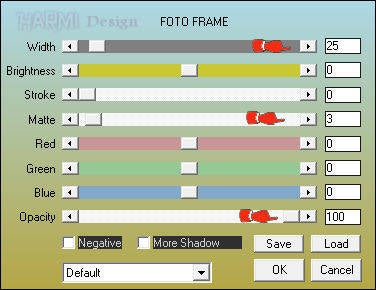
Selecties - Niets selecteren
10
Selecties - Selectie laden/opslaan - Selectie laden vanaf schijf - SELECTION 3 TUTORIEL 111
Vul selectie met Voorgrondkleur
Selecties - Alles selecteren
-
Afbeelding - Randen toevoegen - Achtergrondkleur - Symmetrisch niet aangevinkt

Effecten - Afbeeldingseffecten - Naadloze herhaling
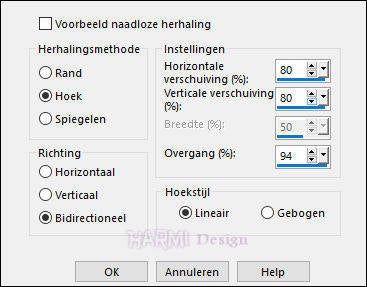
Selecties - Omkeren
-
Bewerken - Kopiëren
Bewerken - Plakken als Nieuwe afbeelding
Deze afbeelding Spiegelen
Zet even opzij
11
Terug naar je originele afbeelding
Selecties - Alles selecteren
-
Afbeelding - Randen toevoegen - Achtergrondkleur - Symmetrisch niet aangevinkt

Selecties - Omkeren
-
Open de kleine afbeelding die je net gemaakt hebt bij punt 10
Bewerken - Kopiëren
Ga terug naar je werk
Bewerken - Plakken in selectie
-
Selecties - Alles selecteren
-
Afbeelding - Randen toevoegen - Achtergrondkleur - Symmetrisch niet aangevinkt

12
Selectie is nog actief
-
Bewerken - Kopiëren
Selecties - Omkeren
Bewerken - Plakken in selectie
-
Effecten - Insteekfilters - VanDerLee - Unplugged-X v2.0 - Rotocube - Voorgrondkleur (je donkere kleur)

Selecties - Niets selecteren
-
Activeer Gereedschap selectie - Selectie - Aangepaste selectie

Open je achtergrond/landschap jpg
Bewerken - Kopiëren
Ga terug naar je werk
Bewerken - Plakken in selectie
-
Selecties - Omkeren
-
Effecten - 3D-effecten - Slagschaduw
0 0 100 50 Zwart
-
Selecties - Niets selecteren
13
Activeer Gereedschap selectie - Selectie - Aangepaste selectie

Effecten - Insteekfilters - MuRa's Meister - Perspective Tiling
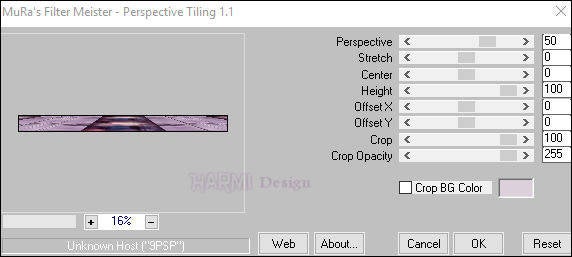
Selecties - Laag maken van selectie
Selecties - Niets selecteren
-
Druk K op toetsenbord (Selectiegereedschap)
Beeld - Linialen aanklikken
Trek de laag iets omhoog

Beeld - Linialen aanklikken (dan verdwijnt het weer)
Druk M op toetsenbord dan staat gereedschap weer op verplaatsen
14
Open je Vrouw/Man Tube en eventuele Decotubes en plaats ze op je creatie, zet op mooie plek en geef slagschaduw naar keuze
-
Afbeelding - Randen toevoegen - 3 px - Voorgrondkleur
15
Zet je naam/watermerk op nieuwe laag
Voeg alle lagen samen
Verklein naar 950 px
Sla op als Jpg
Deze les behoort toe aan Sweety en mag niet gedeeld worden zonder haar toestemming
Ik vind het leuk om je creatie te zien
©Copyright Sweety
©Copyright vertaling Psp-Art-Harmi
11-05-2018
HOME
En nog 1 van mij, tubes Mou, Anna Br, Alies



